రచయిత:
Lewis Jackson
సృష్టి తేదీ:
8 మే 2021
నవీకరణ తేదీ:
1 జూలై 2024
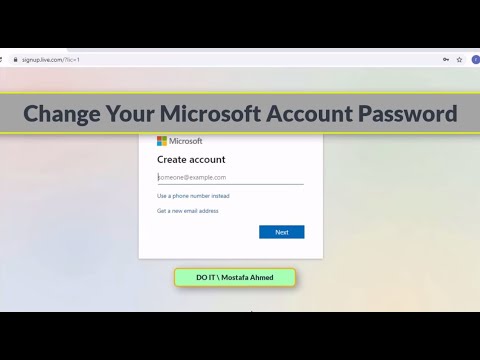
విషయము
ఖాతా ఖాతాను lo ట్లుక్కు కనెక్ట్ చేసినప్పుడు, మీరు తప్పక ఒక ఇమెయిల్ చిరునామా మరియు పాస్వర్డ్ను నమోదు చేయాలి, తద్వారా lo ట్లుక్ ఆ ఖాతా నుండి ఇమెయిల్లను పంపవచ్చు మరియు స్వీకరించవచ్చు. మీరు మీ ఇమెయిల్ ఖాతా పాస్వర్డ్ను మార్చినట్లయితే, మీరు దాన్ని తప్పనిసరిగా lo ట్లుక్లో మార్చాలి, తద్వారా lo ట్లుక్ మీ ఖాతాను యాక్సెస్ చేయవచ్చు. పాస్వర్డ్తో మీ lo ట్లుక్ డేటా ఫైల్ను కూడా మీరు రక్షించవచ్చు, మీకు అసలు పాస్వర్డ్ తెలిస్తే ఎప్పుడైనా మార్చవచ్చు. చివరగా, మీ Microsoft ఖాతా యొక్క పాస్వర్డ్ను మార్చడం ద్వారా Outlook.com లోని మీ పాస్వర్డ్ను మార్చవచ్చు.
దశలు
3 యొక్క విధానం 1: lo ట్లుక్తో అనుబంధించబడిన ఇమెయిల్ ఖాతా
"ఫైల్" టాబ్ క్లిక్ చేసి ఎంచుకోండి "సమాచారం" (సమాచారం). ఇది "ఖాతా సమాచారం" పేజీని తెస్తుంది.
- మీరు lo ట్లుక్ 2003 ఉపయోగిస్తుంటే, టూల్స్ మెను క్లిక్ చేసి, "ఇ-మెయిల్ ఖాతాలు" ఎంచుకోండి.

"ఖాతా సెట్టింగులు" బటన్ క్లిక్ చేసి ఎంచుకోండి "ఖాతా సెట్టింగులు.’ Outlook కు కనెక్ట్ చేయబడిన అన్ని ఇమెయిల్ ఖాతాలను చూపించే క్రొత్త విండో మీకు కనిపిస్తుంది.- మీరు lo ట్లుక్ 2003 ఉపయోగిస్తుంటే, "ఇప్పటికే ఉన్న ఇమెయిల్ ఖాతాలను వీక్షించండి లేదా మార్చండి" ఎంచుకోండి (ఇప్పటికే ఉన్న ఇమెయిల్ ఖాతాలను వీక్షించండి లేదా మార్చండి).

మీరు పాస్వర్డ్ మార్చాలనుకుంటున్న ఖాతాను ఎంచుకోండి. ఇమెయిల్ ఖాతాను యాక్సెస్ చేయడానికి lo ట్లుక్ ఉపయోగించే పాస్వర్డ్ను మీరు మారుస్తారని గమనించండి, ఆ ఇమెయిల్ ఖాతా యొక్క అసలు పాస్వర్డ్ కాదు. మీరు మీ ఇమెయిల్ ఖాతా పాస్వర్డ్ను మార్చాల్సిన అవసరం ఉంటే, మీరు మీ ఇమెయిల్ సేవా ప్రదాత ద్వారా అలా చేయాలి. ఉదాహరణకు, మీ Gmail పాస్వర్డ్ను మార్చడానికి, మొదట మీరు Google ఖాతా రికవరీ పేజీని సందర్శించాలి, ఆపై password ట్లుక్లో పాస్వర్డ్ను మార్చండి.- మీరు lo ట్లుక్ డేటాను రక్షించడానికి ఫైల్ పాస్వర్డ్ను మార్చాలనుకుంటే, దయచేసి తదుపరి దశను చదవండి.

"మార్చండి" బటన్ క్లిక్ చేయండి. ఈ దశ మీకు నచ్చిన ఖాతా వివరాల పేజీని తెరుస్తుంది.
"పాస్వర్డ్" ఫీల్డ్లో సరైన పాస్వర్డ్ను నమోదు చేయండి. ఈ పెట్టె "లాగాన్ సమాచారం" విభాగంలో ఉంది.
- ఈ దశ మీ ఇమెయిల్ ఖాతా పాస్వర్డ్ను మార్చదని గమనించండి. ఈ విధంగా, మీరు మీ ఖాతాను యాక్సెస్ చేయడానికి lo ట్లుక్ ఉపయోగించే పాస్వర్డ్ను మాత్రమే మారుస్తారు.
మీ సెట్టింగులను సేవ్ చేయడానికి "తదుపరి" క్లిక్ చేసి, పాస్వర్డ్ను తనిఖీ చేయండి. Lo ట్లుక్ మీ ఖాతాను తనిఖీ చేస్తుంది మరియు మీ ఖాతాకు సైన్ ఇన్ చేయడానికి ప్రయత్నిస్తుంది. మీరు నమోదు చేసిన పాస్వర్డ్ సరైనది అయితే మీకు "అభినందనలు!" (అభినందనలు!). ప్రకటన
3 యొక్క విధానం 2: lo ట్లుక్ డేటా ఫైల్
"ఫైల్" టాబ్ క్లిక్ చేసి ఎంచుకోండి "సమాచారం" (సమాచారం). ఈ దశ "ఖాతా సమాచారం" పేజీని తెరుస్తుంది.
- Lo ట్లుక్ డేటా ఫైల్ (పిఎస్టి) కోసం పాస్వర్డ్ను సెట్ చేయడానికి lo ట్లుక్ మిమ్మల్ని అనుమతిస్తుంది.PST ఫైల్ కోసం పాస్వర్డ్ను సెట్ చేసిన తరువాత, lo ట్లుక్లో ఇమెయిల్ ఖాతాను తెరవడానికి వినియోగదారు పాస్వర్డ్ను ఎంటర్ చేయమని అడుగుతారు. PST ఫైల్ పాస్వర్డ్ను మార్చడానికి, మీరు తప్పనిసరిగా ప్రారంభ పాస్వర్డ్ను నమోదు చేయాలి. మీరు అసలు పాస్వర్డ్ను మరచిపోతే మీరు lo ట్లుక్ తెరవలేరు లేదా PST ఫైల్ పాస్వర్డ్ను మార్చలేరు.
"ఖాతా సెట్టింగులు" క్లిక్ చేసి, ఆపై ఎంచుకోండి "ఖాతా సెట్టింగులు.’ ఖాతా సెట్టింగుల విండో తెరుచుకుంటుంది.
"డేటా ఫైల్" టాబ్ క్లిక్ చేయండి. ఈ దశ lo ట్లుక్ డేటా ఫైల్ సమాచారాన్ని ప్రదర్శిస్తుంది.
"Lo ట్లుక్ డేటా ఫైల్" ఎంచుకోండి మరియు ఎంచుకోండి "సెట్టింగులు" (అమరిక). డేటా ఫైల్ ఇన్స్టాలేషన్ విండో తెరవబడుతుంది.
"పాస్వర్డ్ మార్చండి" బటన్ క్లిక్ చేయండి. మీరు ఎక్స్ఛేంజ్ ఖాతాను ఉపయోగిస్తుంటే మీరు ఈ బటన్ను క్లిక్ చేయలేరు. ఈ సందర్భంలో, మీ ఎక్స్ఛేంజ్ పాస్వర్డ్ డేటా రక్షణ కోసం కూడా ఉపయోగించబడుతుంది.
మీ పాత పాస్వర్డ్ను నమోదు చేసి, క్రొత్తదాన్ని సృష్టించండి. పాత పాస్వర్డ్ను, ఆపై కొత్త పాస్వర్డ్ను రెండుసార్లు నమోదు చేయండి. మీకు పాత పాస్వర్డ్ తెలియకపోతే మీరు డేటా ఫైల్ పాస్వర్డ్ను మార్చలేరు. ప్రకటన
3 యొక్క విధానం 3: lo ట్లుక్.కామ్
Microsoft ఖాతా పాస్వర్డ్ రీసెట్ పేజీకి వెళ్లండి. ఇమెయిల్ ఖాతా @ outlook.com (లేదా @ hotmail.com, లేదా @ live.com) అనేది Microsoft ఖాతా. అందువల్ల, @ lolook.com ఇమెయిల్ ఖాతా పాస్వర్డ్ను మార్చడం వల్ల విండోస్, స్కైప్ మరియు ఎక్స్బాక్స్ లైవ్తో సహా ఖాతాతో అనుబంధించబడిన అన్ని ఇతర మైక్రోసాఫ్ట్ ఉత్పత్తుల పాస్వర్డ్లను కూడా మారుస్తుంది.
- మీరు సందర్శించడం ద్వారా పాస్వర్డ్ రీసెట్ ప్రక్రియను ప్రారంభించవచ్చు.
"నేను నా పాస్వర్డ్ను మర్చిపోయాను" ఎంచుకుని క్లిక్ చేయండి "తరువాత" (తరువాత). పాస్వర్డ్ రీసెట్ ప్రక్రియ ప్రారంభమవుతుంది.
మైక్రోసాఫ్ట్ ఖాతాను నమోదు చేసి, క్యాప్చాను నమోదు చేయండి. మైక్రోసాఫ్ట్ ఖాతా @ outlook.com అనే ఇమెయిల్ చిరునామా, దీని కోసం మీరు మీ పాస్వర్డ్ను మార్చాలనుకుంటున్నారు.
రీసెట్ కోడ్ను ఎలా పొందాలో ఎంచుకోండి. మీ ఖాతా సెట్టింగులను బట్టి మీరు బహుళ ఛానెల్లలో రీసెట్ కోడ్ను స్వీకరించవచ్చు. మీకు బ్యాకప్ ఇమెయిల్ ఖాతా ఉంటే, మీరు ఈ చిరునామా ద్వారా కోడ్లను పొందవచ్చు. మీరు మీ ఫోన్ నంబర్ను మీ మైక్రోసాఫ్ట్ ఖాతాతో అనుబంధిస్తే, మీరు SMS ద్వారా కోడ్ను పొందవచ్చు. మీరు మీ ఫోన్లో మైక్రోసాఫ్ట్ ఖాతా అనువర్తనం ఇన్స్టాల్ చేసి ఉంటే, మీరు అనువర్తనం ద్వారా రీసెట్ కోడ్ను రూపొందించవచ్చు.
- మీరు పూర్తి మార్గాన్ని యాక్సెస్ చేయలేకపోతే, "నాకు వీటిలో ఏదీ లేదు" ఎంచుకోండి (నాకు వీటిలో ఏదీ లేదు). మీ గుర్తింపును ధృవీకరించడానికి ఒక చిన్న ప్రశ్నపత్రాన్ని పూరించమని మిమ్మల్ని అడుగుతారు.
మీరు అందుకున్న కోడ్ను నమోదు చేయండి. ఇది మిమ్మల్ని పాస్వర్డ్ రీసెట్ పేజీకి తీసుకెళుతుంది.
మీ క్రొత్త పాస్వర్డ్ను నమోదు చేయండి. కొనసాగడానికి మీ క్రొత్త పాస్వర్డ్ను రెండుసార్లు నమోదు చేయమని అడుగుతారు. మీ పాస్వర్డ్ వెంటనే మారుతుంది మరియు మీ పరికరంలోని క్రొత్త పాస్వర్డ్తో మళ్లీ సైన్ ఇన్ చేయమని అడుగుతారు. ప్రకటన



